在断点调试时,可以用鼠标选择想要查看的变量或表达式,然后右键菜单执行“Evaluate in Console”,就可以看到该表达式的当前的值了。中断下次要执行的 JavaScript 语句右侧调试区的上面的“中断/继续”按钮还有一个功能,在没有触发断点时,点一下这个按钮就会进入“准备”中断的状态,页面下一次执行 JavaScript 语句时会自动中断,比如触发了一个点击动作时会执行的代码。临时修改 JavaScript 代码通常我们在调试代码时习惯:修改代码→刷新页面→重新检查,这么一个循环。但其实 Chrome 中可以临时修改 JS 文件中的内容,保存(Ctrl+S)就可以立即生效,结合 Console 等功能就可以立即重新调试了。但注意这个修改是临时的,刷新页面修改就没了。
异常时断点
在界面下方能看到按钮,它是设置程序运行时遇到异常时是否中断的开关。点击该按钮会在3种状态间切换:
默认遇到异常不中断
遇到所有异常都会中断,包括已捕获的情况
仅在出现未捕获的异常时才中断
主要解释一下状态2和状态3的区别
try{
throw 'a exception';
}catch(e){
console.log(e);
}
上面 try 里面的代码会遇到异常,但是后面的 catch 代码能够捕获该异常。如果是所有异常都中断,那么代码执行到会产生异常的 throw 语句时就会自动中断;而如果是仅遇到未捕获异常才中断,那么这里就不会中断。一般我们会更关心遇到未捕获异常的情况。
在 DOM 元素上设置断点
有时候我们需要监听某个 DOM 被修改情况,而不关心是哪行代码做的修改(也可能有多处都会对其做修改)。那么我们可以直接在 DOM 上设置断点。
如图所见,在元素审查的 Elements Panel 中在某个元素上右键菜单里可以设置三种不同情况的断点:子节点修改自身属性修改自身节点被删除选中之后,Sources Panel 中右侧的 DOM Breakpoints 列表中就会出现该 DOM 断点。一旦执行到要对该 DOM 做相应修改时,代码就会在那里停下来,如下图所示。
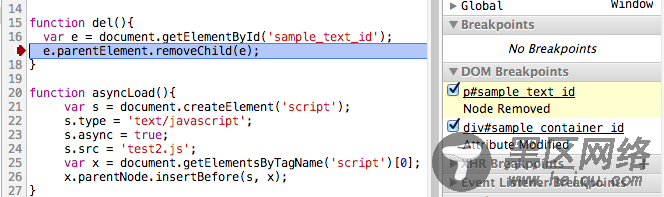
XHR 断点
右侧调试区有一个 XHR Breakpoints,点击+ 并输入 URL 包含的字符串即可监听该 URL 的 Ajax 请求,输入内容就相当于 URL 的过滤器。如果什么都不填,那么就监听所有 XHR 请求。一旦 XHR 调用触发时就会在 request.send() 的地方中断。
按事件类型触发断点
右侧调试区的Event Listener 列表,这里列出了各种可能的事件类型。勾选对应的事件类型,当触发了该类型的事件的 JavaScript 代码时就会自动中断。
调试快捷键
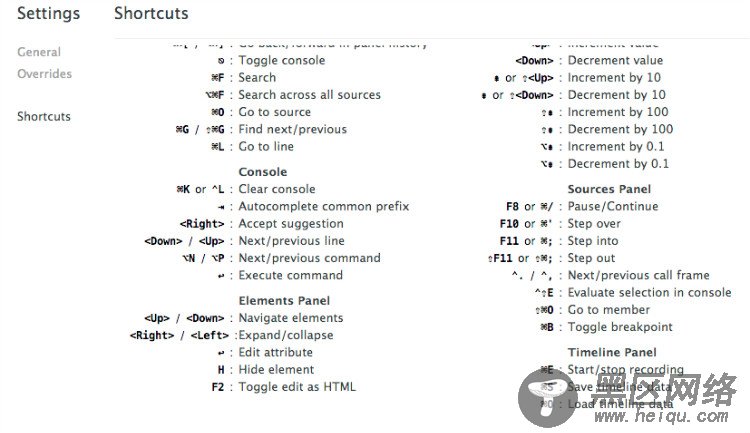
var coffee = CoffeeScript.compile(code.value)+ "//@ sourceURL=" + (evalName.value || "Coffeeeeeeee!");
eval(coffee);
